
Kazalo:
- Avtor John Day [email protected].
- Public 2024-01-30 12:03.
- Nazadnje spremenjeno 2025-01-23 15:08.

Pred kratkim sem moral na svoj ESP01 napisati kodo in se odločil, da bom uporabil adapter za prenos kode v CHIP.
Vendar pa je bilo treba narediti nekaj sprememb na adapterju, da je bilo mogoče prenesti kodo.
To pomeni, da adapter ni bil popolnoma idealen za prenos kode. Potrebna je bila prilagoditev.
Zaloge
- Tiskano vezje JLCPCB
- 02 x gumbi;
- 01 x 330R upor;
- 01 x zelena LED;
- Upori 02 x 10kR;
- 01 x moški / ženski zatič 1x4;
- 01 x 2x4 ženska palica.
1. korak: Konvencionalni adapter

Uporabljeni adapter je prikazan na zgornji sliki.
Da bi se izognili težavam in spremenili strukturo, smo se odločili ustvariti adapter, ki bi lahko deloval z vmesnikom ESP01 in izvajal prenos kode v CHIP.
Tiskano vezje je prikazano zgoraj.
V tem članku se boste naučili, kako sestaviti programer in kateri so glavni deli utripajočega vezja ESP01.
Z zasnovo tega elektronskega vezja ne bo treba spreminjati in lahko posname kodo vašega projekta.
Zato se boste v tem članku naučili naslednjih točk:
- Razviti snemalnik in adapter ESP01;
- Razumeti namen snemalnega vezja ESP01;
- Preberite, kako nastavite ESP01 za način prenosa kode. Zdaj bomo začeli s popolno predstavitvijo razvoja programa programerja za odbor ESP01.
2. korak: Razvoj programerja za odbor ESP01
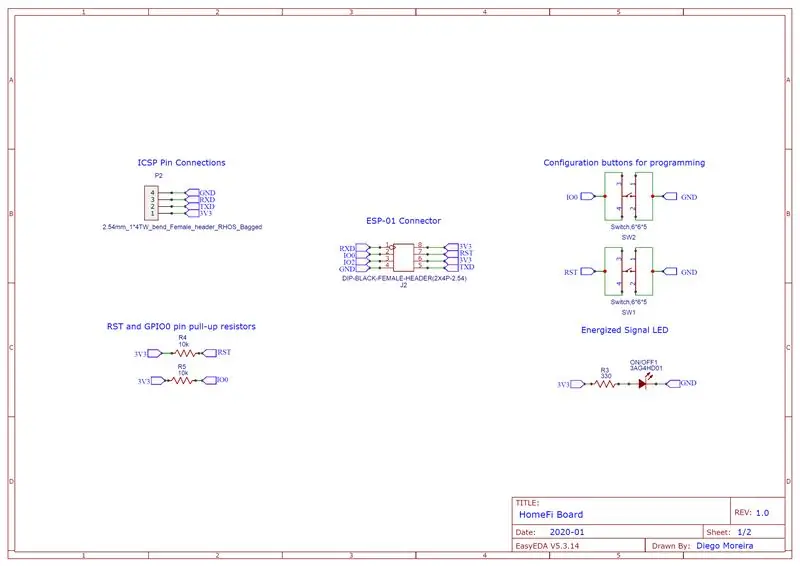

Kot smo že omenili, je projekt sestavljen iz ustvarjanja programerja za ESP01, da bi olajšali njegovo programiranje.
Za to smo razvili naslednje vezje, prikazano na zgornji sliki.
Kot lahko vidite, ima to vezje:
- 2 gumba za nastavitev ESP01 za način programiranja;
- LED, ki signalizira, da je kartica pod napetostjo;
- Pin bar za prenos kode v CHIP.
Spodaj predstavljamo material, potreben za izdelavo projekta. Seznam elektronskih komponent
- Tiskano vezje JLCPCB (prenos projektnih datotek)
- 02 x gumbi;
- 01 x 330R upor;
- 01 x zelena LED;
- Upori 02 x 10kR;
- 01 x moški / ženski zatič 1x4;
- 01 x 2x4 ženska palica.
Zdaj bomo razložili vsak del programskega vezja ESP01. Upoštevajte, da za povezavo ESP01 uporabljamo priključek 2x4 - 2,54 mm, kot je prikazano na zgornji sliki.
S tega priključka se bo ESP01 povezal z vsemi drugimi deli razvitega vezja.
Zato ga najprej povežite s tem priključkom in ga s tipkama RESET in FLASH nastavite na način programiranja. Ta dva gumba bosta odgovorna za nastavitev v načinu programiranja.
Končno imamo priključne zatiče pretvornika USB - SERIAL FTDI232 in LED. Povezovalna vrstica pretvornika bo uporabljena za njeno povezavo in prenos kode na ESP01.
LED -lučka bo uporabljena za označevanje napajanja kartice.
Iz tega vezja smo izvedli zasnovo elektronske plošče.
3. korak: Razvoj tiskalnih vezij programerja ESP01


Iz zasnove elektronskega shematskega načrta je bilo razvito oblikovanje tiskanih vezij programerja ESP01.
Shema zasnove plošče je prikazana zgoraj.
Kot lahko vidite, mora biti ESP01 priključen na priključek 2x4, USB-serijski pretvornik pa na 90 ° zatiči.
Ta konektor z ustreznim kotom je bil uporabljen za zmanjšanje velikosti plošče in njeno puščanje pod strukturo ESP01.
Poleg tega imamo gumbi za programiranje na vrhu in LED za signalizacijo napolnjene plošče na dnu plošče.
Iz tega projekta je bilo pridobljeno končno tiskano vezje v 3D, ki je prikazano na zgornji sliki.
Nazadnje, iz tega projekta je mogoče izvesti programiranje in snemanje kode v ESP01.
V nadaljevanju bomo korak za korakom razložili, kako prestaviti ESP01 v način programiranja in prenesti kodo na ESP01.
4. korak: Postopek prenosa kode za ESP01
Če želite to narediti, morate izvesti naslednje korake
- Pretvornik USB-SERIAL FTDI232 povežite z računalnikom in v vrstico ICSP Pin Connections;
- Preverite, ali LED sveti. Uporablja se za označevanje, da je kartica napajana;
- Izberite vrata COM vašega pretvornika FTDI232 USB-SERIAL;
- Pritisnite in držite gumb FLASH;
- Pritisnite in spustite gumb RESET. Po tem boste videli, da modra LED ESP enkrat utripa.
Pripravljeno! Vaš ESP01 je konfiguriran za sprejem nove kode. Zdaj izvedite postopek prenosa kode skozi Arduino IDE
Po prenosu bo vaša koda zabeležena v pomnilniku ESP01 in bo pripravljena za nadzor vaše aplikacije.
5. korak: In končno … Kakšen je pričakovani rezultat?
Zato je bilo z razvojem tega projekta mogoče ustvariti kartico z značilnostmi, ki so boljše od običajne kartice in ki se pogosto prodaja v več trgovinah.
Za razliko od običajne plošče ima ta različica dva gumba za konfiguriranje CHIP za način programiranja, tako da za opravljanje te naloge ni treba dodajati novih elementov.
Tako je bilo s tem projektom mogoče razviti snemalnik, ki je boljši od obstoječega na trgu, razumeti njegovo konfiguracijsko delovanje in izvesti postopek konfiguracije CHIP za prenos kode.
Zahvaljujemo se JLCPCB za podporo projektu. Če želite, lahko dostopate do te povezave, dostopate do datotek projekta in kupite tiskana vezja za 2 USD.
Priporočena:
Oblikovanje razširitvenega tiskanega vezja (Intel® IoT): 20 korakov

Oblikovanje razširitvenega tiskanega vezja (Intel® IoT): Ta navodila so napisana kot izhodišče za tiste, ki želijo uporabiti Intel® Edison po svojih najboljših močeh, tako da ga vključijo v popolnoma razvit vdelani projekt. Če želite to narediti, boste verjetno morali - kot kliče Intel®
Zasnova tiskanega vezja za robota, ki ga upravlja mobilni telefon: 10 korakov

Oblikovanje tiskanih vezij za robota, ki ga upravlja mobilni telefon: Ta projekt sem naredil leta 2012 kot svoj manjši projekt. Ta projekt je navdihnila potreba po metodi nevtralizacije groženj brez neposrednega posredovanja ljudi. Takrat je mojo državo močno prizadelo nasilje, ki me je spodbudilo k razvoju
Naredite realistično 3D upodobitev vašega tiskanega vezja v 5 minutah: 6 korakov

Naredite realistično 3D upodobitev vašega tiskanega vezja v 5 minutah: Ker sem pogosto ustvarjal dokumentacijske datoteke z opisom dela in komponent tiskanega vezja (PCB), sem bil zmeden nad nerealističnimi posnetki zaslona datotek PCBA. Tako sem našel enostaven način, da bi bil bolj realen in lep
6283 IC ojačevalnik brez tiskanega vezja: 11 korakov

Ojačevalnik IC 6283 brez tiskane plošče: Pozdravljeni, danes bom naredil 6283 IC za ojačevalnik brez tiskane vezje. To vezje bo enokanalno, ki ga lahko predvajamo le z enim zvočnikom. Ta ojačevalnik bo dal največ 10 W izhodne moči. Začnimo
Dvostranska izdelava tiskanega vezja s 3D tiskalnikom: 7 korakov (s slikami)

Dvostranska izdelava tiskanega vezja s 3D-tiskalnikom: poskušal bom razložiti izdelavo izolacijskega usmerjevalnika dvostranskega tiskanega vezja s pomočjo spremenjenega 3D-tiskalnika. Ta stran me je navdihnila za uporabo mojega 3D-tiskalnika za izdelavo tiskanih vezij. Pravzaprav metoda, opisana na tej strani, deluje dovolj dobro. Če sledite t
